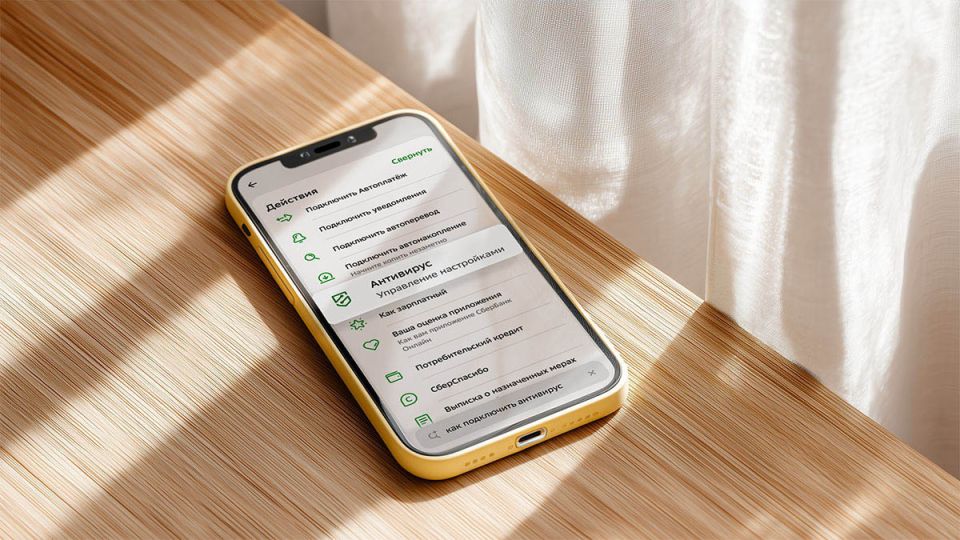Сегодня смартфон стал неотъемлемой частью повседневной жизни. Мы используем его для банковских операций, общения с близкими, хранения фотографий и покупок. Однако с удобством приходит и риск: хакеры постоянно ищут способы украсть личные данные и деньги через мобильные устройства.
На счастье пользователей, не нужно быть IT-экспертом, чтобы обеспечить свою безопасность. В приложении СберБанк Онлайн встроен бесплатный антивирус, который работает в фоновом режиме, автоматически защищая от большинства угроз. В этой статье расскажем о важности антивируса на смартфоне и о том, как его активировать.
Почему стоит установить антивирус на смартфон
Мошенники используют вредоносные приложения, чтобы получить доступ к:
- банковским данным;
- личным сообщениям и контактам;
- фотографиям;
- паролям и кодам подтверждения.
Вредоносный софт может маскироваться под обычные приложения, ставя под угрозу ваши финансы и личную жизнь. По мере развития технологий вредоносные программы становятся все более сложными, но современные антивирусные решения уже могут предотвращать угрозы заранее.
Преимущества антивируса от СберБанка
Антивирус встроен прямо в приложение СберБанк Онлайн для Android и предлагает ряд преимуществ:
- Автоматическое сканирование: ежедневная проверка новых файлов и приложений.
- Быстрое реагирование: пользователи моментально получают уведомления о найденных угрозах и инструкции по их устранению.
- Защита банковских операций: антивирус распознаёт вредоносные программы, маскирующиеся под финансовые приложения.
- Работа в фоновом режиме: не отвлекает пользователя и не требует постоянного внимания.
- Бесплатный доступ: доступен для всех клиентов СберБанка без дополнительных установок.
Как включить антивирус в СберБанк Онлайн
Настройка антивируса займет всего несколько минут:
Если система обнаружит подозрительное приложение или файл, пользователь получит уведомление с инструкцией по решению проблемы.